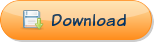Realizzare un server SSH
Inviato: 02/06/2024, 15:48
Realizzare una Secure Shell, ovvero un server SSH, è un processo che viene definito principalmente dalle esigenze dell'organizzazione e dall'infrastruttura della rete su cui verrà inserito come servizio attivo.
Di base SSH è un protocollo che permette di stabilire una connessione sicura fra due dispositivi...
REALIZZARE UN SERVER SSH PER LINUX
 LINUX DEBIAN (Ubuntu, Mint e derivate)
LINUX DEBIAN (Ubuntu, Mint e derivate)
Installare OpenSSH Server: Aprire un terminale ed eseguire il seguente comando per installare il pacchetto del server OpenSSH.
(Facoltativo) Installare anche il pacchetto openssh-blacklist:
(Facoltativo) Qualora l'utente lo desiderasse è possibile eliminare le chiavi già generate e successivamente ricrearne di nuove. I comandi da usare sono:
Verificare lo stato di OpenSSH: Una volta installato, SSH dovrebbe essere configurato automaticamente per l'avvio sul sistema di avvio e dovrebbe essere già in esecuzione.
Del tutto facoltativo, sarebbe consigliato verificare se questo effettivamente è vero. Per farlo possiamo usare il comando "systemctl is-enabled ssh" come mostrato di seguito per verificare che SSH sia abilitato per l'avvio automatico all'avvio del sistema. Se è disabilitato, è possibile eseguire il comando "systemctl enable ssh" per abilitarlo all'avvio del sistema.
Possiamo quindi usare "systemctl is-active" per verificare che SSH sia attualmente attivo e in esecuzione. Se torna con "attivo", SSH è attualmente in esecuzione. Se non è in esecuzione, puoi avviare "systemctl start ssh" per avviarlo.
Problemi di installazione: In alcune distribuzione, specie se datate, può capitare di incappare in messaggi tipo "Unable to correct problems, you have held broken packages". Nessun problema, ora risolviamo con alcuni comandi:
Per abilitare l'utente root su SSH dobbiamo modificare la configurazione corrente utilizzando il comando nano /etc/ssh/sshd_config modificando la voce PermitRootLogin yes. Fatto questo riavviamo il servizio SSH /etc/init.d/ssh restart e il gioco è fatto.
Di base SSH è un protocollo che permette di stabilire una connessione sicura fra due dispositivi...
REALIZZARE UN SERVER SSH PER LINUX
Installare OpenSSH Server: Aprire un terminale ed eseguire il seguente comando per installare il pacchetto del server OpenSSH.
Codice: Seleziona tutto
sudo apt-get install openssh-server -yCodice: Seleziona tutto
apt-get install openssh-blacklistCodice: Seleziona tutto
sudo rm /etc/ssh/ssh_host_*
sudo ssh-keygen -ADel tutto facoltativo, sarebbe consigliato verificare se questo effettivamente è vero. Per farlo possiamo usare il comando "systemctl is-enabled ssh" come mostrato di seguito per verificare che SSH sia abilitato per l'avvio automatico all'avvio del sistema. Se è disabilitato, è possibile eseguire il comando "systemctl enable ssh" per abilitarlo all'avvio del sistema.
Possiamo quindi usare "systemctl is-active" per verificare che SSH sia attualmente attivo e in esecuzione. Se torna con "attivo", SSH è attualmente in esecuzione. Se non è in esecuzione, puoi avviare "systemctl start ssh" per avviarlo.
Problemi di installazione: In alcune distribuzione, specie se datate, può capitare di incappare in messaggi tipo "Unable to correct problems, you have held broken packages". Nessun problema, ora risolviamo con alcuni comandi:
- Questo comando contribuirà a risolvere le dipendenze corrotte: "sudo dpkg --configure -a"
- Se questo non dovesse bastare allora: "sudo apt-get install -f"
- Quindi facciamo pulizia e aggiorniamo l'elenco dei pacchetti: "sudo apt-get autoclean && sudo apt-get clean cache" e aggiorniamo il database dei pacchetti "sudo apt-get update && sudo apt-get upgrade -y"
- Se ricevi un messaggio che dice che alcuni pacchetti sono "held back" ovvero "trattenuti", fai questo: "sudo apt-get dist-upgrade"
Per abilitare l'utente root su SSH dobbiamo modificare la configurazione corrente utilizzando il comando nano /etc/ssh/sshd_config modificando la voce PermitRootLogin yes. Fatto questo riavviamo il servizio SSH /etc/init.d/ssh restart e il gioco è fatto.